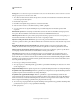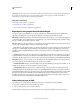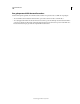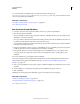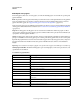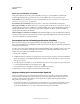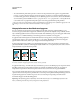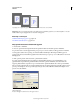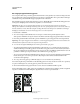Operation Manual
653
INDESIGN GEBRUIKEN
Afdrukken
Laatst bijgewerkt 20/5/2011
Vergelijking van een afgedrukte pagina in letter-formaat op een vel Letter, Letter.extra of Tabloid
Opmerking: De voorvertoning linksonder in het dialoogvenster Afdrukken geeft aan of er voldoende plaats is voor alle
drukkersmarkeringen, afloopgebieden en witruimte rond pagina's.
Meer Help-onderwerpen
“Drukkersmarkeringen opgeven” op pagina 659
“Een PPD-bestand selecteren” op pagina 658
Het papierformaat en de afdrukstand opgeven
1 Kies Bestand > Afdrukken.
2 Kies een optie in het menu Papierformaat in het gedeelte Instellen van het dialoogvenster Afdrukken.
Zorg er echter wel voor dat het papierformaat groot genoeg is voor het document, de afloopgebieden en witruimte
rond de pagina's (indien van toepassing), en eventuele drukkersmarkeringen. Om imagesetterfilm of papier te
besparen, kunt u het beste het kleinste paginaformaat selecteren dat groot genoeg is voor de illustraties en de vereiste
afdrukgegevens.
3 Klik op de knop Stand om het document op het medium te draaien.
Doorgaans zijn de afdrukstand die is ingesteld in Documentinstelling (Bestand > Documentinstelling), en de
paginastand die is ingesteld in het gedeelte Instellen van het dialoogvenster Afdrukken (beide Staand of beide
Liggend), gelijk aan elkaar, ongeacht of u op de normale manier of gekanteld afdrukt. Als u echter spreads afdrukt,
kunt u een ander papierformaat en een andere afdrukstand (bijvoorbeeld Liggend) kiezen zodat alle pagina's van een
spread op één blad passen. Als u de spreadweergave hebt geroteerd, wilt u wellicht de afdrukstand wijzigen om de
spread correct af te drukken.
Afdrukstandknoppen
A. Staand B. Liggend C. Staand omkeren D. Liggend omkeren
A B
C
D